1 windows下载
官网下载可能出现下载太慢的情况,Git官网下载地址为:官网,推荐官网下载,如无法下载,可移步至CSDN,csdn下载地址:https://download.csdn.net/download/m0_46309087/12428308
注:此教程适用于windows安装git,Mac设备请参考官方文档,使用homebrew安装git
2 Git安装步骤
将压缩包解压到文件夹后,双击安装:

点击next,进到下一步,选择安装的路径:

选完安装路径后点击next,选择要安装的相关组件,建议将Git bush和Git GUI都勾选:

选择完成后,点击next,选择安装的文件夹名字,选择Git就好:

点击next,进入下一步,默认为选择Vim作为Git的编辑器,此处不用做更改:

直接点击next进到下一步,配置Git的使用范围,建议选择第二个,即可在Git Bash使用,也可在第三方软件使用。一些优秀的第三方开发软件Git集成做的不错,使用其开发可以节省不少时间。

点击next,进入下一步密钥配置使用范围,一般开发者选用默认第一个即可。

点击next,进入下一步,配置下载文件以及提交文件的风格,第一个是下载使用windows风格,提交使用unix风格,第二个是下载选择文件原本样子,提交使用unix文件格式,第三个是下载是怎么杨,提交时怎么样。这里建议勾选第三个,window和unix的空格和换行符有差异,若文件格式改变会造成文件大面积更改,所以这块按照各人所需进行配置。

点击next,进入下一步,选择Git使用的终端,默认选择第一个即可。

点击next,进入下一步,文件缓存配置,没有特殊要求选择默认的即可。

点击install,等待安装完成后,右键选择Git Bash,进入到以下页面。

安装完成。
3 SSH配置
作为开发者,通常面临频繁的操作远程项目,配置SSH之后,每次拉去新的项目无需重复输入账户密码,节省时间,且git输入密码交互不够友好;所以配置SSH是为了提升开发效率。
3.1 账户名和邮箱配置
git安装完成之后,先配置全局的账户名和邮箱,对应github上的账户名和邮箱;
git config --global user.name "用户名"
git config --global user.email "邮箱"
3.2 密钥生成
生成ssh所需的公钥和私钥:
ssh-keygen -t rsa -C "你的邮箱"
执行命令后需要进行3次确认:
-
确认秘钥的保存路径(如果不需要改路径则直接回车)
-
如果上一步保存路径下已经有秘钥文件,则需要确认是否覆盖(如果之前的秘钥不再需要则直接回车覆盖,如需要则手动拷贝到其他目录后再覆盖)
-
创建密码(如果不需要密码则直接回车,建议直接回车)
3.3 公钥上传至github
以上3.2生成了id_rsa私钥文件和id_rsa.pub公钥文件。(一般路径是默认保存在当前登录用户路径下)使用文本编辑器打开id_rsa.pub或执行以下命令,查看生成的公钥:
cat ~/.ssh/id_rsa.pub
打开GitHub,进入到个人账号设置配置公钥:点击头像-> Settings -> SSH and GPG keys ->New SSH key
将生成的公钥拷贝到key下面的文本框,title根据个人实际情况命名,然后保存。

添加完成之后:

至此,后续拉取项目无需输入密码;直接按照ssh进行git clone即可。







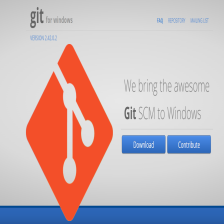














 5412
5412

 被折叠的 条评论
为什么被折叠?
被折叠的 条评论
为什么被折叠?








